🔎【Surveillance Station】 Alt-i-ett sikkerhetssystem inne i hver Synology NAS
13 min lesing
Enhver Synology NAS leveres med en Surveillance Station-pakke kan oppgradere NAS til:
- Profesjonell nettverksvideoopptaker (NVR) Kompatibel med nesten vanlige IP-kameraer for å gjøre lange opptak under hjemme- og bedriftsbruk.
- Avansert VMS (videostyringssystem) For sanntidsmonitor, søk raskt etter video, få alarm i tide på mobil eller datamaskin, lokalt eller eksternt.
Synology Surveillance Station ble utviklet siden 2008. Den siste versjonen er 9.2.
Til nå er det nesten umulig å finne et sikkerhetssystem med samme funksjoner til samme pris.
Derfor er det også den mest populære Synology-pakken.
Hvert år vil Synology oppdatere sin operasjonsvideo, og her er den siste.
Det er nyttig å raskt vite hvordan dette sikkerhetssystemet kan gjøre.
Nedenfor er en hurtigstartguide med noen tips om min Synology-støtteopplevelse med kontinuerlig oppdatering.
- Synology Surveillance Station – Hva er det?
- Synology Surveillance Station – Hvorfor er det en god idé å bruke Synology NAS som en NVR?
- Synology Surveillance Station – 5 minutter å installere denne frittstående NVR-pakken.
- Synology Surveillance Station – Velg IP-kameraer
- Surveillance Station – Sett opp IP-kameraer
- Synology Surveillance Station – Hvordan overvåke Surveillance Station eksternt eller lokalt
- Synology Surveillance Station-kameralisens
- Synology Surveillance Station – Kombiner alle NAS NVR sammen-CMS
- Konklusjon.
Synology Surveillance Station – Hva er det? #
Synology Surveillance Station er en gratis programvare i Synology NAS Package Center. Den kan gjøre en hvilken som helst Synology NAS til et privat nettverkssikkerhetsovervåkingssystem – også kalt NVR – med muligheten til å lagre et stort antall IP-kameravideoer, liveovervåking, anomalivarsler og videosøk.
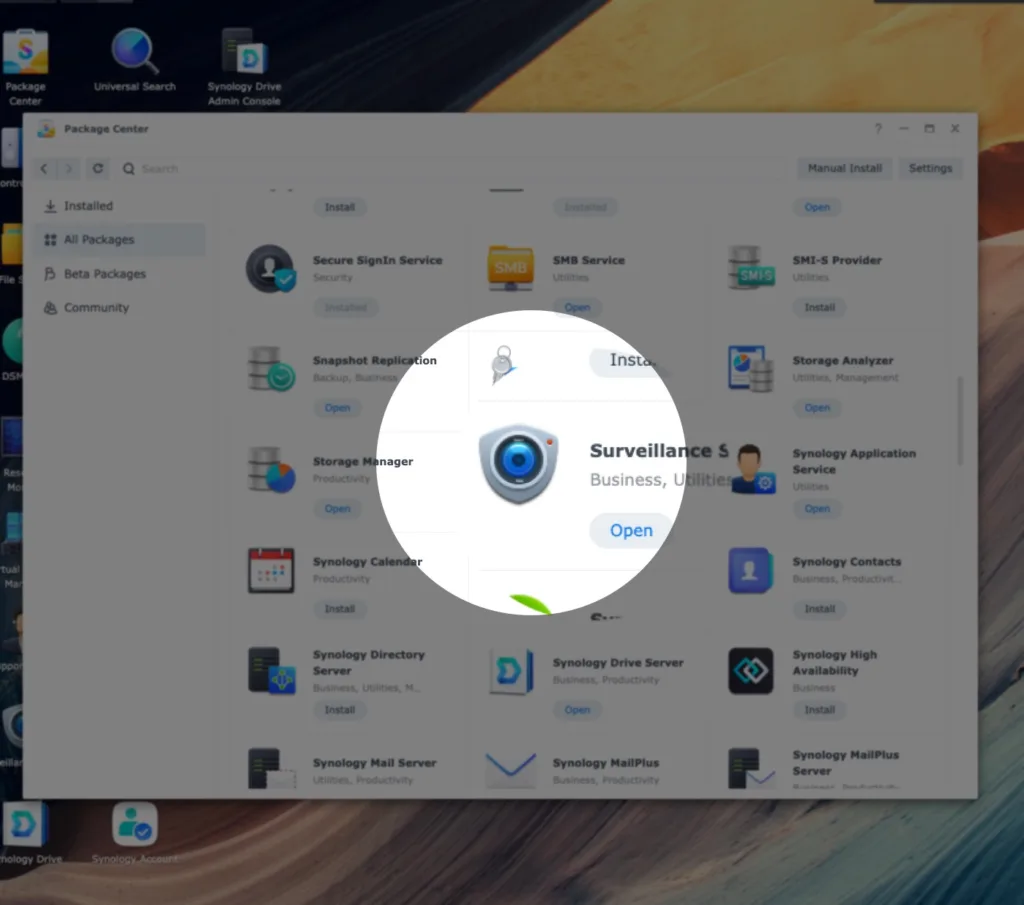
Synology Surveillance Station – Hvorfor er det en god idé å bruke Synology NAS som en NVR? #
Hvis vi bare googler etter NVR eller hjemme, gjør det selv, bedriftssikkerhetskamerasystem på Internett,
vi kan finne Synology Surveillance Station er en av de beste anbefalingene.
Tydeligvis kan en NAS lagre kameravideoer i svært lange perioder.
Imidlertid er det også tre hovedpunkter fra Synology Surveillance Station:
- Denne pakken er med engangslisens, uten abonnementsavgift.
- Kompatibel med nesten alle standard IP-kameraer
- Enhver Synology NAS kan installere den. Lavt maskinvarekrav
Merknad om Synology License Plan
Synology bruker lisensplan for å aktivere enheter i Surveillance Station.
Som standard har én Synology NAS 2 standardlisenser til GRATIS BRUK.
Ekstra lisenser kan kjøpes for flere IP-kameraer med mer enn 2. Dette er IKKE GRATIS.
Interessant nok kan den totale kostnaden være den laveste sammenlignet med NVR-skyabonnementsavgiften. Dette er beskrevet nedenfor i Tillatelse del.
Synology Surveillance Station – 5 minutter å installere denne frittstående NVR-pakken. #
Surveillance Station første versjon ble utgitt siden 2008. Hovedversjonen 9 er den nyeste versjonen.
For å installere det, bare logg inn på Synology NAS-operativsystemet , også kalt DSM, i en nettleser > Pakkesenter > søk Overvåking Senter, og det vil være gjort på omtrent 5 minutter.
Surveillance Station 9 trenger Synology DSM OS-versjonen er minst DSM6.2. De fleste NAS utgitt etter 2013 støtter denne versjonen. Den siste DSM er 7.2 mens du skriver dette innlegget.
Klikk på Surveillance Station-ikonet for å gå inn i NVR-operativsystemet. Den første påloggingen vil be oss om å se applikasjonene på skrivebordet:
Hvis Synology NAS er på et lukket nettverk, kan vi laste ned Surveillance Station-pakken fra Synology Nedlastingssenter og installer den manuelt.
Hvis vi ikke har en Synology NAS ennå, kan vi også besøke Surveillance Station Online Demo og prøv den nyeste versjonen.
Synology Surveillance Station – Velg IP-kameraer #
For å velge et kompatibelt IP-kamera, kan vi komme i gang etter å ha forstått følgende 2 punkter:
1. Hvor mange IP-kameraer støtter min Synology NAS på det meste? #
En enkelt Synology støtter minst 5, opptil 650 IP-kameraer. Her er en måte å finne ut hvor mange IP-kameraer en Synology NAS støtter:
- Gå til Synology nettsted > Nedlastingssenter > Dokumenter > Produktspesifikasjoner eller Datablad
Ta min gamle DS1517+ for eksempel. Begrensningen i databladet er 40:
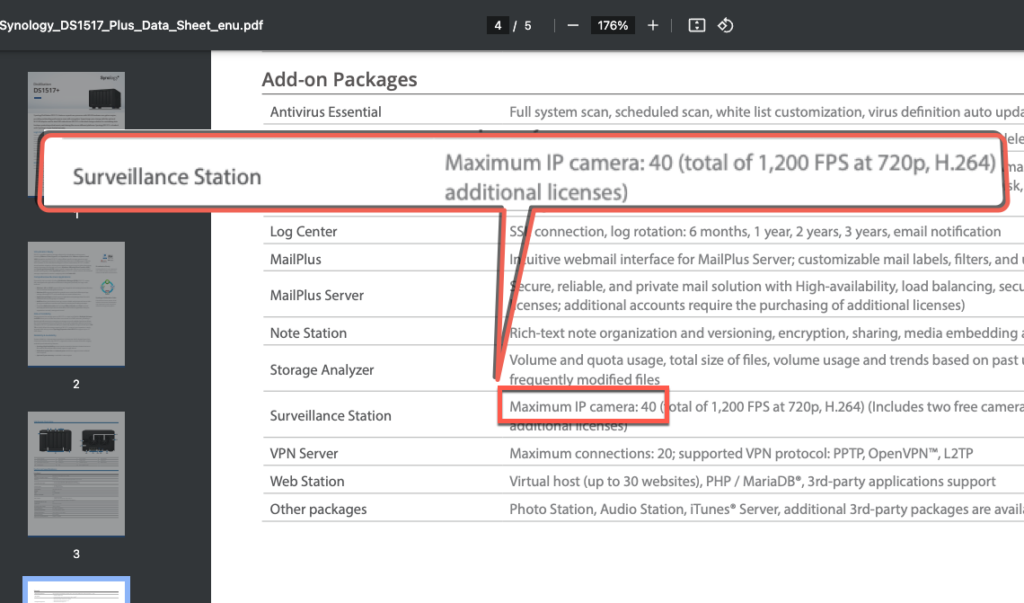
Siden Surveillance Station 9.1.3-10869-versjonen er mengdebegrensningen for kamera fjernet.
Versjon: 9.1.3-10869 #
(2023-10-25)
Viktig merknad #
- Fjernet begrensningen på antall IP-kameraer. Sjekk det foreslåtte maksimale antallet IP-kameraer i produktspesifikasjonen din først for bedre ytelse.
Før denne versjonen kan ikke Surveillance Station konfigurere IP-kameraer over begrensningen.
Appen【Lisens】 vil også adressere begrensningen:
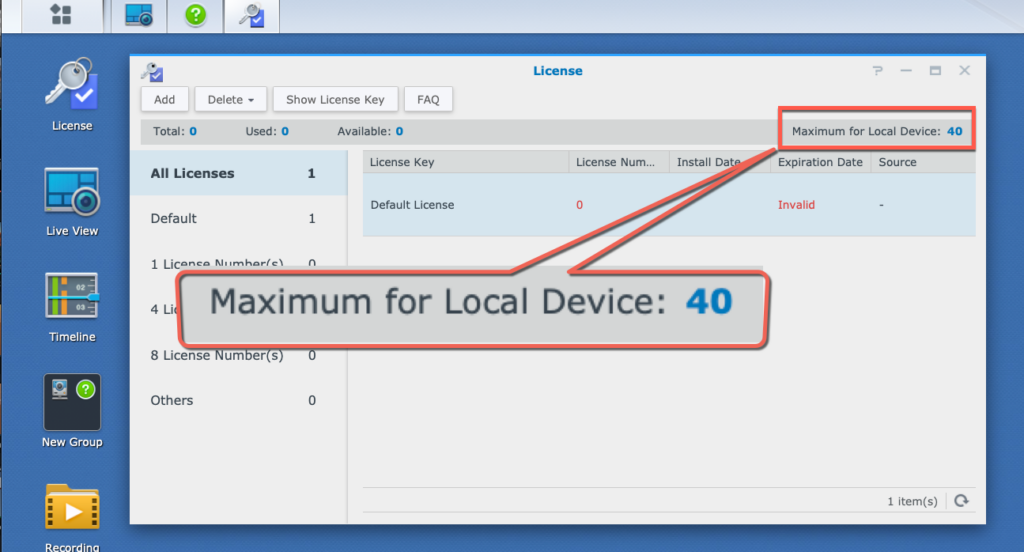
Siden versjon 9.1.3-10869 er begrensningen på antall kameraer fjernet. Vi kan stille inn kameraoppløsningen eller bildefrekvensen i henhold til faktiske behov.
Du kan sjekke de anbefalte kameragrensene for hver NAS-modell på Synology-er produktsammenligningsside (for gjeldende modeller) eller i produktspesifikasjoner.
Det er greit hvis NAS-ytelsen ikke påvirkes. For å sikre dette trenger du en ytelsesindikator → Ressursovervåking
Ressursovervåking i DSM kan hjelpe med å observere om Surveillance Station bruker for mye ressurs.
I de fleste tilfeller bør Surveillance Station bare trenge noen få datakraft.
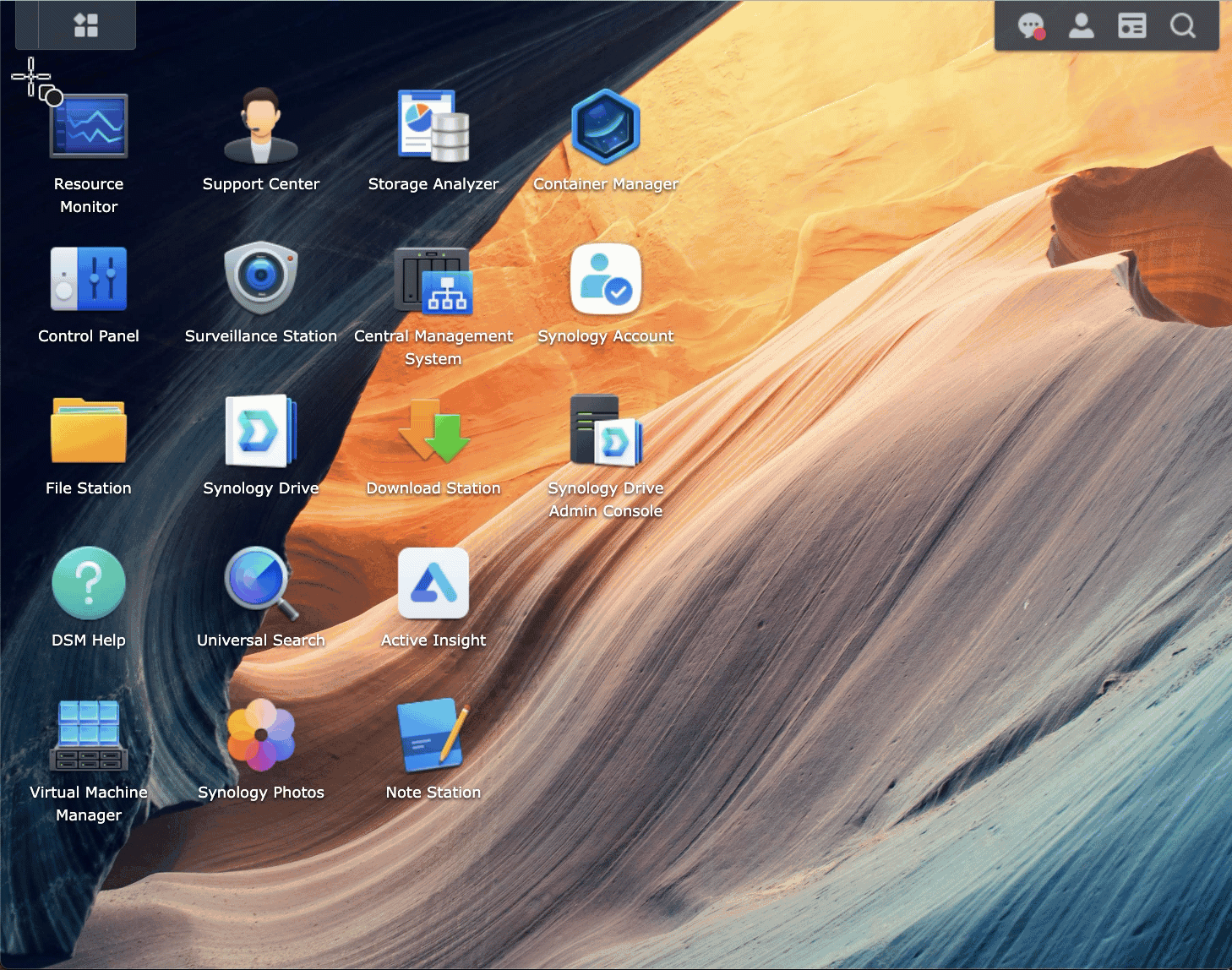
2. Hvilket IP-kamera er kompatibelt eller inkompatibelt? #
■ Støttede kameraer: #
For den første referansen kunne vi søke Støtteliste for IP-kamera. I utgangspunktet har listen 3 typer:
- Tredjeparts IP-kameraer: Den inkluderer over 8400 kameraer fra rundt 150 forskjellige merker. Enda flere kameraer er ikke på den offisielle listen, men støttes. De fleste standard IP-kameraer fungerer hvis de støtter ONVIF- eller RTSP-streaming.
- Synology kameraer, BC500, TC5500: Dette er Synology egne PoE-kameraer, utgitt i midten av 2023. De koster omtrent 200-250USD mer enn kameraer med lignende maskinvare. Disse modellene har innebygde lisenser og spesialprogramvare som AI-deteksjon.
- Synology LiveCam: Dette er en iOS/Android-app som kan gjøre mobilen vår om til et IP-kamera. Da kunne mobil fungere med Surveillance Station. Det er nyttig for midlertidige overvåkings- eller testbehov.
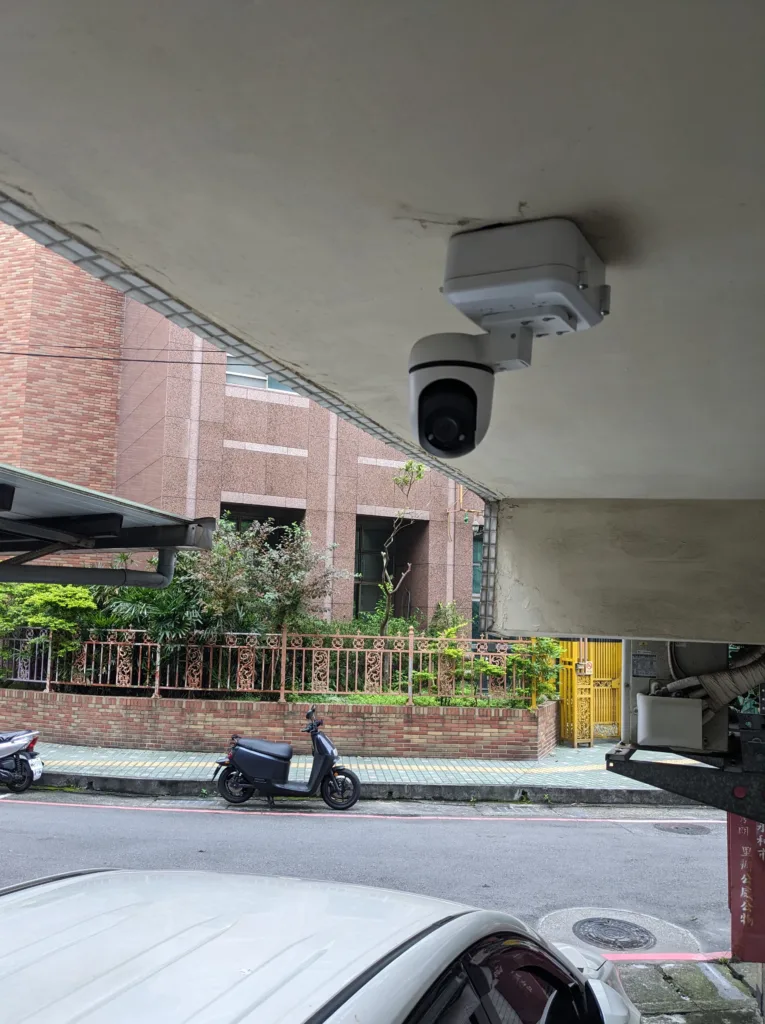


■ Kameraer som ikke støttes: #
- Merkelåst sikkerhetssystem: Denne typen IP-kameraer kan lukke ONVIF eller RTSP (Xiaomi, Ring, Ubiquiti, Arlo, Google Nest ... osv.). Må kanskje justeres for å få strømmebane. Dette er ofte upraktisk.
- Batteridrevne kameraer: Disse kameraene deaktiverer vanligvis ONVIF- eller RTSP-streaming for strømsparing.
Kort sagt, vi kan bruke et bredt utvalg av tredjepartskameraer. Det er best å søke i Synology IP-kamerastøttelisten som en veiledning, og husk at kameraer som støtter ONVIF eller RTSP har en god sjanse til å fungere, selv om de ikke er offisielt oppført.
Om RTSP-streaming-url til Ubiquiti IP-kameraene mine
Jeg begynte å bruke Ubnt-kameraer siden 2018. Vennene mine jobbet i Ubnt Taiwan (De fleste Ubnt RD-er er i Taiwan. Kontoret deres i nærheten av Taipei101) sendte meg noen prøver. På den tiden tiltrakk Ubnt-kameraer meg mye på grunn av oppløsningene, bildekvaliteten og den vakre maskinvaren. For å få Ubnt IP-kamera til å fungere med Surveillance Station, er det et MUST å få RTSP-url. Den frittstående modusen har denne informasjonen. Jeg kunne enkelt legge til Ubnt cam til Surveillance Station.
Før 2022 eller 2021 ser det ut til at Ubnt slutter å støtte frittstående modus. Da er det komplisert å få en riktig url å legge til andre NVR som Synology Surveillance Station. Derfor vil vi se noen innlegg på Reddit som diskuterer hvordan du får rtsp url på en eller annen måte:
https://www.reddit.com/r/Ubiquiti/comments/uu3ov6/how_to_locally_stream_rtsp_on_vlc_guide/
Surveillance Station – Sett opp IP-kameraer #
Her er generelle 4 trinn for hvordan du setter opp IP-kameraet vårt med Surveillance Station:
1. Koble IP-kameraet til det lokale nettverket. De generelle trinnene vil som: #
- Følg kamerainstruksjonene for å koble det til det kablede eller trådløse nettverket
- De fleste kameraer vil få en tilfeldig IP-adresse. Vi kan enten angi en statisk IP-adresse for kameraappen, eller reservere IP-adressen i DHCP-serveren vår (vanligvis er dette ruteren)
- Still inn brukernavn, passord og administrasjonsportnummer for kameraet i henhold til instruksjonene. Denne informasjonen vil bli brukt senere
- Andre innstillinger vi kanskje vil justere: den høyeste bildekvaliteten, oppdatering til den nyeste fastvaren, og synkroniser tidssonen med NTP-tidssynkronisering.
Konfigurer et Ubnt IP-kamera
■ Sett RTSP påloggingsbruker/passord til synopower/klubb.
■ Sett DHCP IP til statisk IP
■ Synkroniseringstid med NTP-server
2. Legg til kameraet i Surveillance Station: #
- Åpne IP-kameraapplikasjonen i Surveillance Station og klikk Legge til. Den vil begynne å søke etter kameraer på nettverket vårt.
- ONVIF-kameraer og Synology-kameraer BC500/TC500 skal oppdages raskt.
- Hvis kameraet IKKE vises, kan vi legge det til manuelt ved å bruke IP-adressen og portnummeret vi satte tidligere.
3. Konfigurer kamerainnstillingene fra Surveillance Station: #
Når kameraet er koblet til, kan vi bruke det samme IP-kamera for å justere ulike innstillinger:
- Strømmekvalitet – Konfigurer forskjellig strømmekvalitet for forskjellige enheter. For eksempel høy oppløsning for opptak og lav oppløsning for mobil livevisning.
- Lagringsvarighet for opptak – Planlegg våre egne opptaksdetaljer. Hvor lang tid for videovarighet og opptaksplan for bevegelsesdeteksjon.
- Bevegelsesdeteksjon – Oppdag bevegelse og utløs opptak eller varsling. Med ingen ord kunne vi bruke cam sin egen deteksjonsinnstilling eller bruke deteksjon fra Surveillance Station
- Live view-oppløsning for forskjellige enheter
IP-kamera → Enhet
Video: streamingkvalitet, oppløsning, bitrate...osv.
Sikkerhet: legg til maske i sensitiv sone.
Avansert: RTSP/RTP-streaminginnstilling. PTZ-kontroll aktivert eller ikke.
IP-kamera → Opptak
Bruk Opptak for å planlegge plassen som kreves for hvert IP-kamera. Tidsplan hjelper til med å gjøre forskjellige typer opptak, kontinuerlig, forskjellige deteksjonstyper. For å spare plass kan Stream gjøre det ved å velge strømmetyper. Innspillingsdelen er nøkkelen til å planlegge plass.
Synology-kameraet har mange innstillinger som vi kan bruke. Vi kan starte med standardinnstillingene, og deretter utforske de andre innstillingene senere. For eksempel kan vi prøve menneske- og kjøretøydeteksjon.
4. Reserver lagringsplass for videoopptak: #
Her er flere måter å beregne nødvendig lagringsplass for IP-kameraopptaksfiler:
■ NVR-velgerverktøy #
For eksempel hvis jeg velger 3 kameraer med H.264-kodek, 30 FPS og 5MP-oppløsning, og ønsker å lagre opptak for ett år, jeg trenger ca 169 TB plass på Synology NAS.
■ WD Verktøy for estimering av overvåkingslagringskapasitet #
Jeg velger fortsatt 3 kameraer, ett års opptak, 5MP oppløsning, 30FPS. Men jeg velger to formater: H.264, H.265. Vi kunne se at H.265 kunne spare mye plass.
■ Bruk IP-kamera → Rediger → Video #
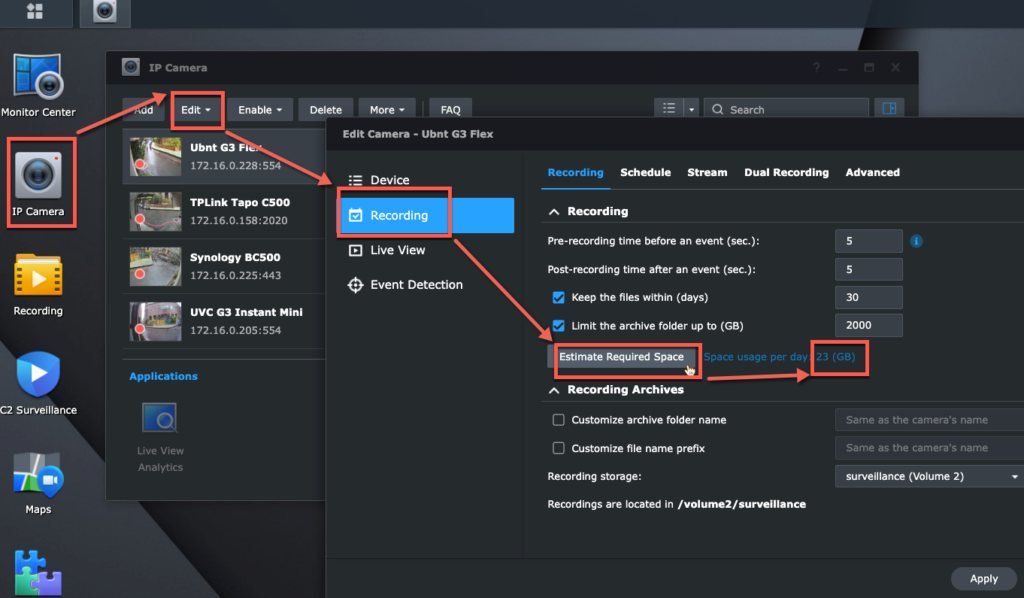
Vær oppmerksom på at estimeringsmåtene ovenfor gir grov lagringsverdi. Vi må observere 1-3 dager for å se om det er nødvendig med justeringer.
Ved å følge disse trinnene bør vi enkelt koble IP-kameraet til Surveillance Station og begynne å bruke de forskjellige funksjonene.
Synology Surveillance Station – Hvordan overvåke Surveillance Station eksternt eller lokalt #
Vi kan overvåke på mange måter. Synology tilbyr mobil-, datamaskin- eller fysiske klienter som nedenfor:
- Surveillance Station-klient for Mac eller Windows.
- Google Chrome-nettleseren
- Bruk DS cam-appen på iOS eller Android-mobil
Nedenfor er ytterligere to visningsmåter som ikke er diskutert her:
- Lokal skjerm: En annen Synology Surveillance Station produktlinje-a Deep Learning NVR DVA-har HDMI-utgang.
- Koble en VS960HD-, VS360HD- eller VS600HD-enhet til TV-veggen via HDMI for å sende ut Surveillance Station-streaming.
Monitorsenteret er en nøkkelfunksjon i alle disse klientene. Den lar oss overvåke live kameravisninger, spille av videohistorikk, søke etter klipp eller flytte IP-objektiv (hvis støtte PTZ move) eller lyden.
For å overvåke IP-kamerastrømming er Chrome og DS cam mine apper. DS cam er en mobilapp tilgjengelig i iOS og Android. Jeg anbefaler også denne overvåkingsmåten. Min Android er slik:
Når vi bruker Surveillance Station for å se på flere kameraer, kan vi se at Synology NAS kun bruker få CPU og minne.
For eksempel, når jeg bruker Chrome-nettleseren min til å se 4 kamerafeeder på DS1517+, er CPU-bruken omtrent 5.3% og minnebruken er bare omtrent 150 MB:
Mest lasting skjer på overvåkingsklienter, som datamaskinen min. Så hvis vi trenger å overvåke mange IP-kameraer på Surveillance Station-klienten til en datamaskin, her er en FAQ om hvordan du velger datamaskinen som passer for spesifikasjonene:
Hvordan velger jeg en PC eller VisualStation å overvåke med Surveillance Station?
Hvis jeg trenger å søke etter et objekt som enten mangler eller nettopp har dukket opp, bytter jeg til Surveillance Station-klienten på min Mac. Dette er fordi den smarte søkefunksjonen krever en betydelig mengde datakraft, som kun er tilgjengelig på stasjonære klienter.
Her er også en god Synology FAQ for å fortelle forskjellen på klienter:
Hvis Synology NAS ikke er i et isolert nettverk, vil jeg velge det sette opp QuickConnect for min Synology NAS. Ved dette kunne jeg få tilgang til Surveillance Station via QuickConnect ID (enklere å huske) eksternt eller lokalt. QuickConnect oppdager automatisk, og bestemmer deretter klienter for å få tilgang til lokal IP eller ekstern adresse via sikker tilkobling. Det er praktisk og trygt.
Synology Surveillance Station-kameralisens #
Enhver Synology NAS kan enkelt administrere over 5 kameraer. (Den avanserte modellen kan håndtere opptil 650 kameraer.) Å administrere over 2 kameraer eller relaterte overvåkingsenheter krever imidlertid lisenser. Synology NAS kommer med 2 standardlisenser (Synology DVA-serien har 8) gratis.
Hvis Surveillance Station trenger å administrere enheter over 2, kan vi kjøpe ekstra lisenser. Synology tilbyr tre lisenspakker med nøkkel. Skriv inn nøkkelen til License-appen og aktiver deretter 1,4,8 enheter. For å legge til og aktivere den, nedenfor er en how-to gif eller du kan sjekke denne FAQ:
💡Hvor kan du kjøpe og hvordan du legger til og aktiverer Synology Surveillance Station-lisens
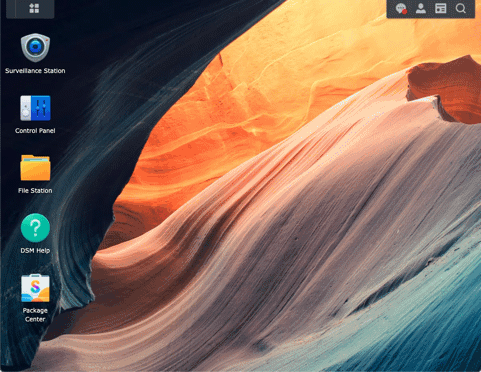
Hver ekstra overvåkingslisenspris er ca 50-60 USD.
Det er engangskostnad. Synology kameralisens er livstidsgyldig. Derfor er det ikke nødvendig å betale abonnementsavgift i fremtiden.
En annen god ting er denne lisensen støtter migrasjon. Anta at vi kjøper en Synology-kameralisens for 10 år siden, vi kan migrere den til en annen ny erstattet Synology NAS eller en annen Synology-konto, eller selge til en annen Synology-brukerlisens.
Den eneste begrensningen er at én lisensnøkkel kun kan aktiveres på én Synology-server samtidig.
Etter denne lisenspolitikken virker lisensprisen høy i begynnelsen. Men det blir billig ved lang bruk.
For eksempel 3 år, er den månedlige kostnaden lik ca 1,7 USD månedlig.
Denne avgiften er lavere enn skyavgiften for IP-Cam-abonnement. Denne 3-dagers opptaksplanen vanligvis startet siden 3 USD per måned for hvert kamera.
Dette betyr 36USD årlig avgift per kamera. Og innspillingsplanen er bare én måneds innspilling.
Sammenlignet med abonnementsavgiften er kostnaden for NAS-overvåkingssystem svært lav ved langvarig bruk.
Dette er grunnen til at vi velger å selge denne Synology-lisensen. Programvarekvaliteten, lisenspolicyen og livstidsoppdateringen er bekreftet til å være topp allerede etter utvikling i flere tiår.
Klar til å få Synology-kameralisenser på sekunder? 👉 Plukke her med 24×7 online levering #
Synology Surveillance Station – Kombiner alle NAS NVR sammen-CMS #
CMS (Centralized Management System) er ett forretningsverktøy for Surveillance Station. Den kan aktiveres direkte i Surveillance Station > Applikasjonssenter.
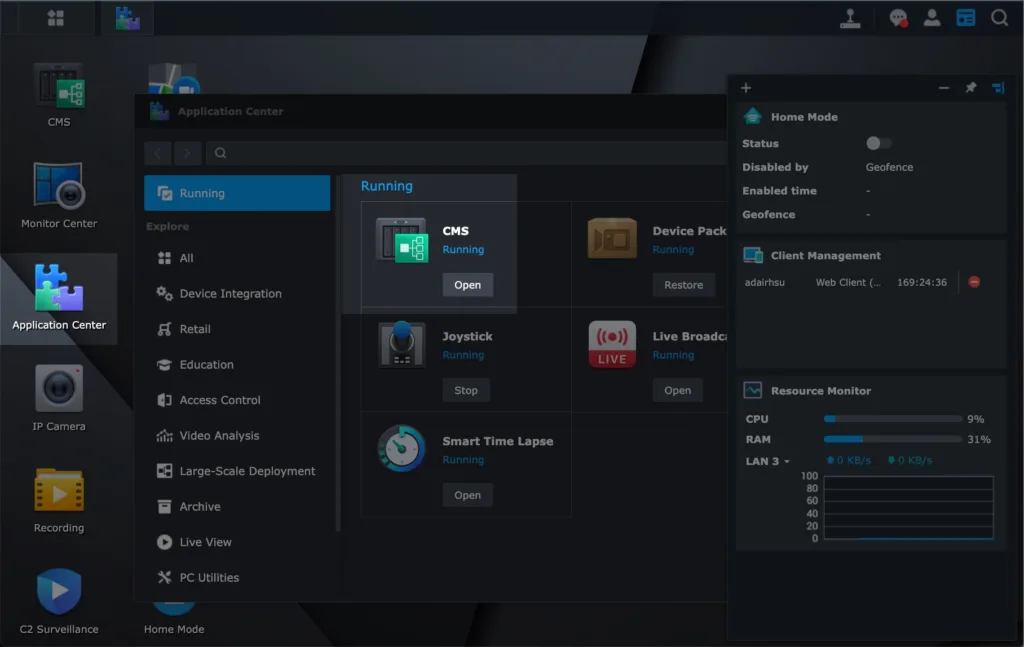
Hovedformålet er å kontrollere flere NASer og kameraer sammen på ett sted.
Skalaen kan være opptil 1 000 NAS og 10 0000 kameraer, avhengig av NAS-vertsserverkraften.
Et annet tips er at CMS kan spar kameralisensavgift også.
Husk at hver Synology NAS eier to standard gratis lisenser.
Hvis vi eier to Synology eller flere, kan vi bruke CMS til å slå sammen standardlisenser eller kjøpte lisenser.
Her er et eksempel. Jeg har 4 Synology NAS. Jeg bruker CMS i en NAS for å være kontroller. Da kan den slå sammen de tre andre NAS-ene.
På denne måten har jeg 8 standard gratis kameralisenser for å kontrollere 8 IP-kameraer:
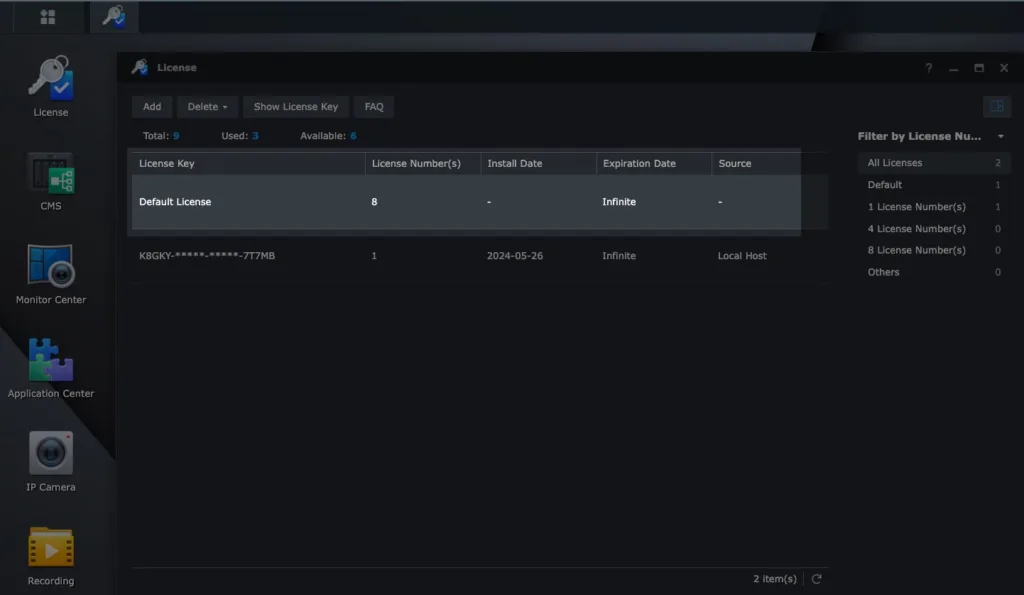
Konklusjon. #
Surveillance Station har blitt utviklet siden 2008 og er nå et veldig populært sikkerhetskamerasystem.
Likevel er det ikke et perfekt system ennå.
For å for eksempel gjøre en lisensplate eller ansiktsgjenkjenning, krever dette et Synology DVA-produkt med GPU for å kjøre Surveillance Station.
Bare de seriene med Synology-produkter har en GPU som kan gjøre denne typen gjenkjenning.
En vanlig Synology NAS har ingen GPU-modul for øyeblikket.
Dessuten krever konfigurering av en Synology NAS og IP-kameraer nettverkskunnskap. Når det gjelder plug-and-play, er det fortsatt rom for forbedring.
Når vi bruker et stort antall kameraer i begynnelsen, må vi forberede ekstra kostnader for kameralisens.
Imidlertid er Synology-overvåkingslisensen evigvarende og migrerbar, kostnaden er den billigste i det lange løp sammenlignet med abonnementsavgiften.
Dette er også grunnen til at vi velger å selge disse lisensene. I følge de fleste tilbakemeldinger fra kunder til Surveillance Station har denne mekanismen vist seg å være en vinn-vinn-strategi.
Hvis du vurderer et sikkerhetssystem, er Surveillance Station et must-prøve. Legg gjerne igjen en melding for videre diskusjon.









